电脑系统安装教程(详细教你如何利用U盘轻松安装电脑系统)
118
2025 / 08 / 21
随着WindowsXP操作系统的使用逐渐减少,很多电脑厂商不再预装这个经典系统。然而,仍有很多用户习惯使用XP系统,特别是一些老旧电脑。本文将详细介绍如何利用U盘来安装XP系统,以帮助那些需要安装XP系统的用户。
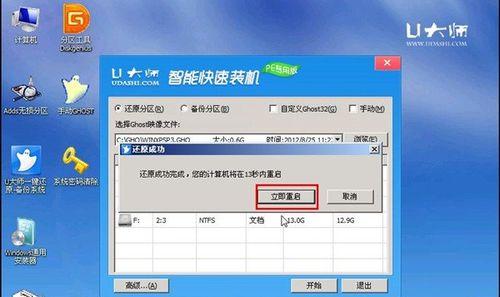
1.准备工作:购买一个容量足够的U盘,并确保其没有重要数据,因为在制作安装盘的过程中会被格式化。
2.下载XP系统镜像文件:通过网络下载XP系统的镜像文件,并保存到电脑硬盘的指定位置。
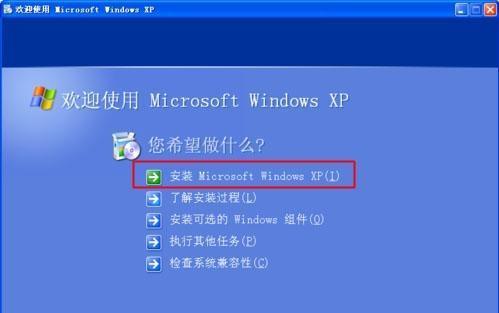
3.下载U盘制作工具:在网络上下载一个U盘制作工具,例如Rufus,它能够将XP系统镜像文件写入U盘,并使其能够启动。
4.运行U盘制作工具:打开下载好的U盘制作工具,并按照指示选择XP系统镜像文件和U盘。
5.设置U盘启动:在制作过程中,选择将U盘设置为可引导的启动设备,这样安装系统时才能从U盘启动。
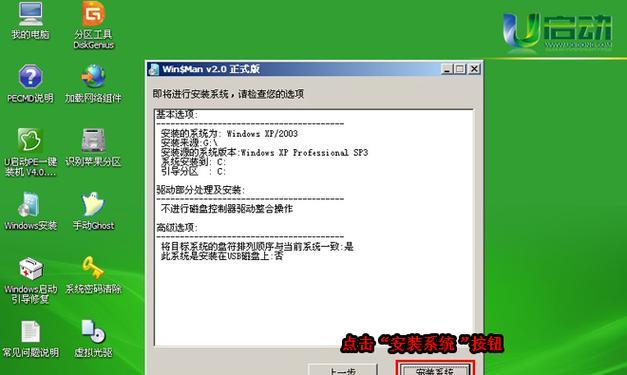
6.开始制作:点击开始按钮,U盘制作工具将自动将XP系统镜像文件写入U盘,这个过程可能需要一些时间,请耐心等待。
7.设置BIOS:在要安装XP系统的电脑上,重启电脑并进入BIOS设置界面,设置U盘为第一启动设备。
8.重启电脑:保存BIOS设置并重启电脑,此时电脑将从U盘启动。
9.进入安装界面:当电脑从U盘启动后,XP安装程序将加载并进入安装界面,按照指示进行操作。
10.分区和格式化:选择将XP系统安装在合适的分区上,并进行分区和格式化操作,这一步骤将清空原有数据,请务必提前备份。
11.安装系统:选择安装XP系统,并等待安装程序自动完成安装过程。
12.安装驱动程序:安装系统完成后,根据电脑的硬件配置,安装相应的驱动程序,以确保电脑正常工作。
13.更新系统和驱动:连接互联网后,及时更新XP系统和驱动程序,以获取最新的功能和修复漏洞。
14.安装常用软件:根据个人需求,安装常用的软件,如浏览器、办公软件等。
15.数据迁移和设置优化:将之前备份的数据迁移到新系统中,并对系统进行一些优化设置,以提高系统的稳定性和性能。
通过以上的步骤,您可以成功使用U盘安装XP系统。请注意备份重要数据,并根据个人需求进行相关设置和安装,以满足您的使用需求。希望本文对需要安装XP系统的用户有所帮助。
